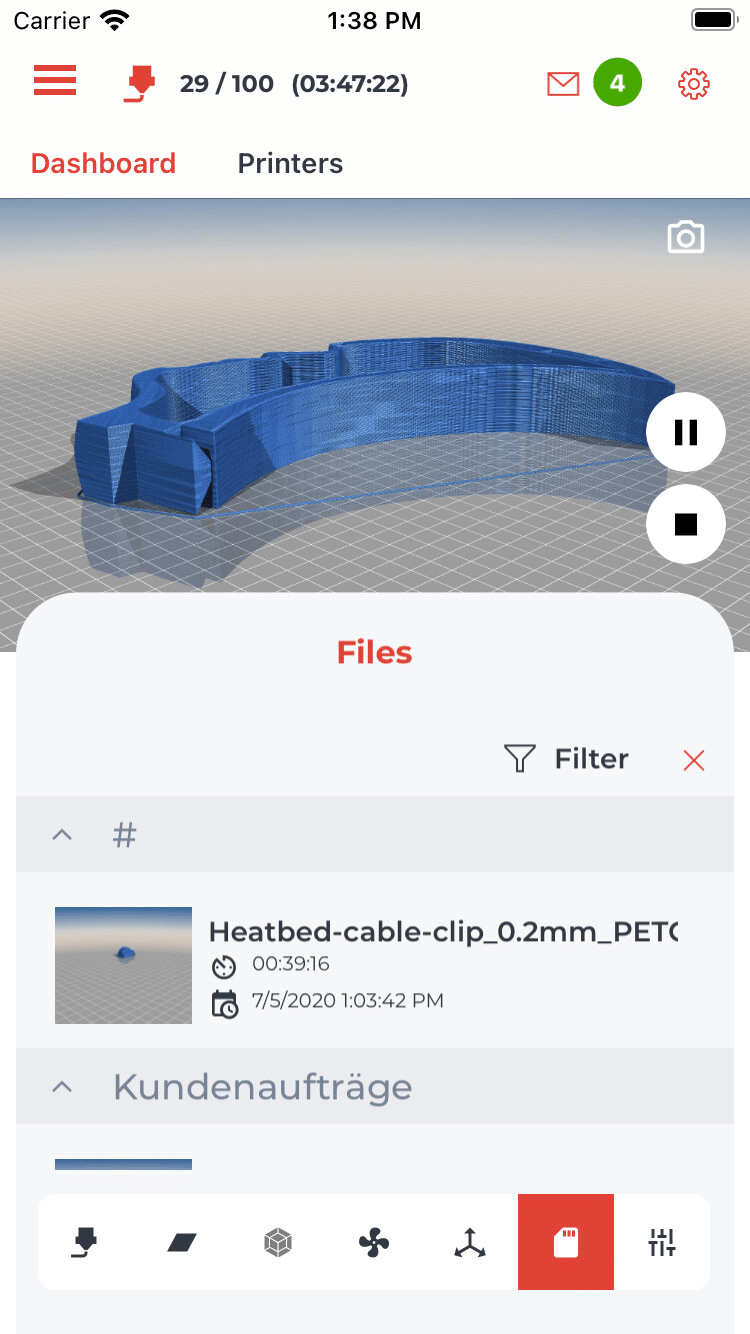Verfügbar ab
v1.0.5-betaDas Dashboard
bietet die Zentraleinheit der App. Hier findest du alle wichtigen Funktionen und Informationen rund um deinen Repetier Server und deine vernetzten 3D-Drucker. Das Dashboard bietet dir unter anderem Zugriff auf…
- die Steuerung deiner 3D-Drucker (Temperaturen, Achsen usw.)
- deine WebCam(s)
- deine 3D-Modelle
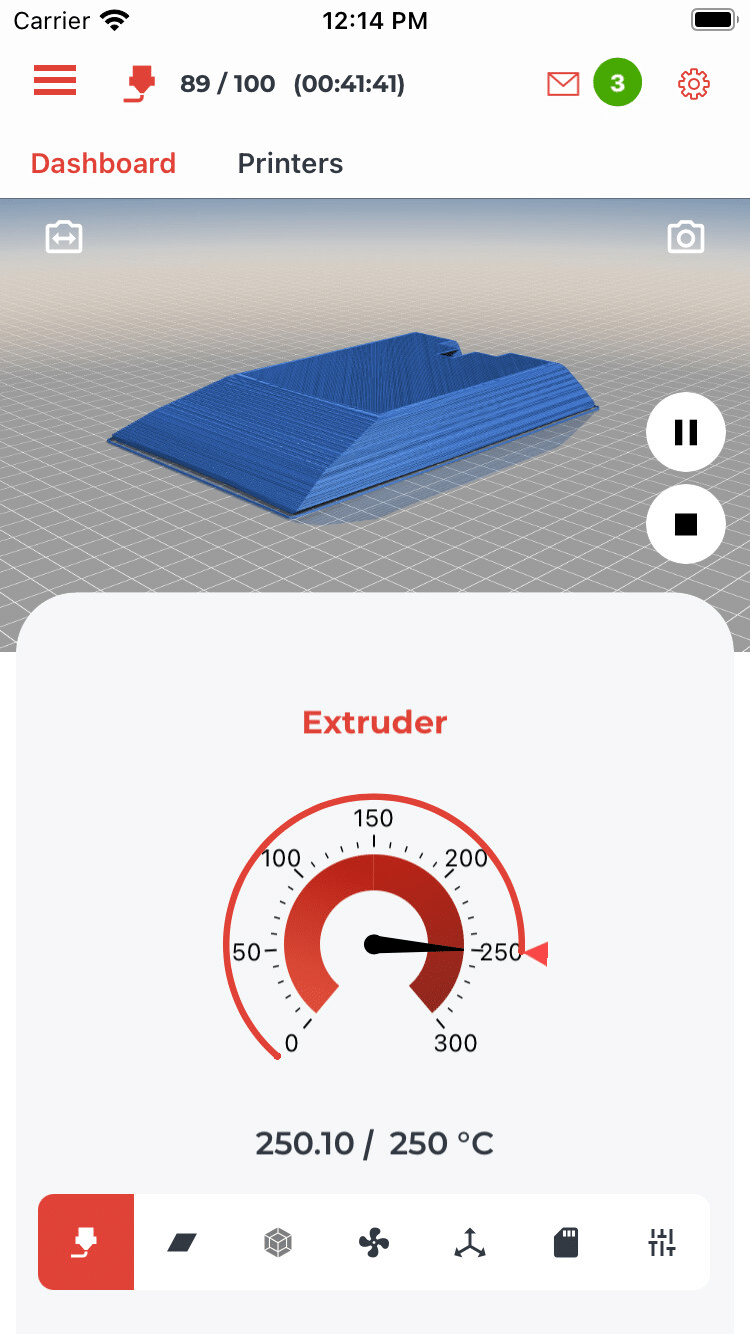
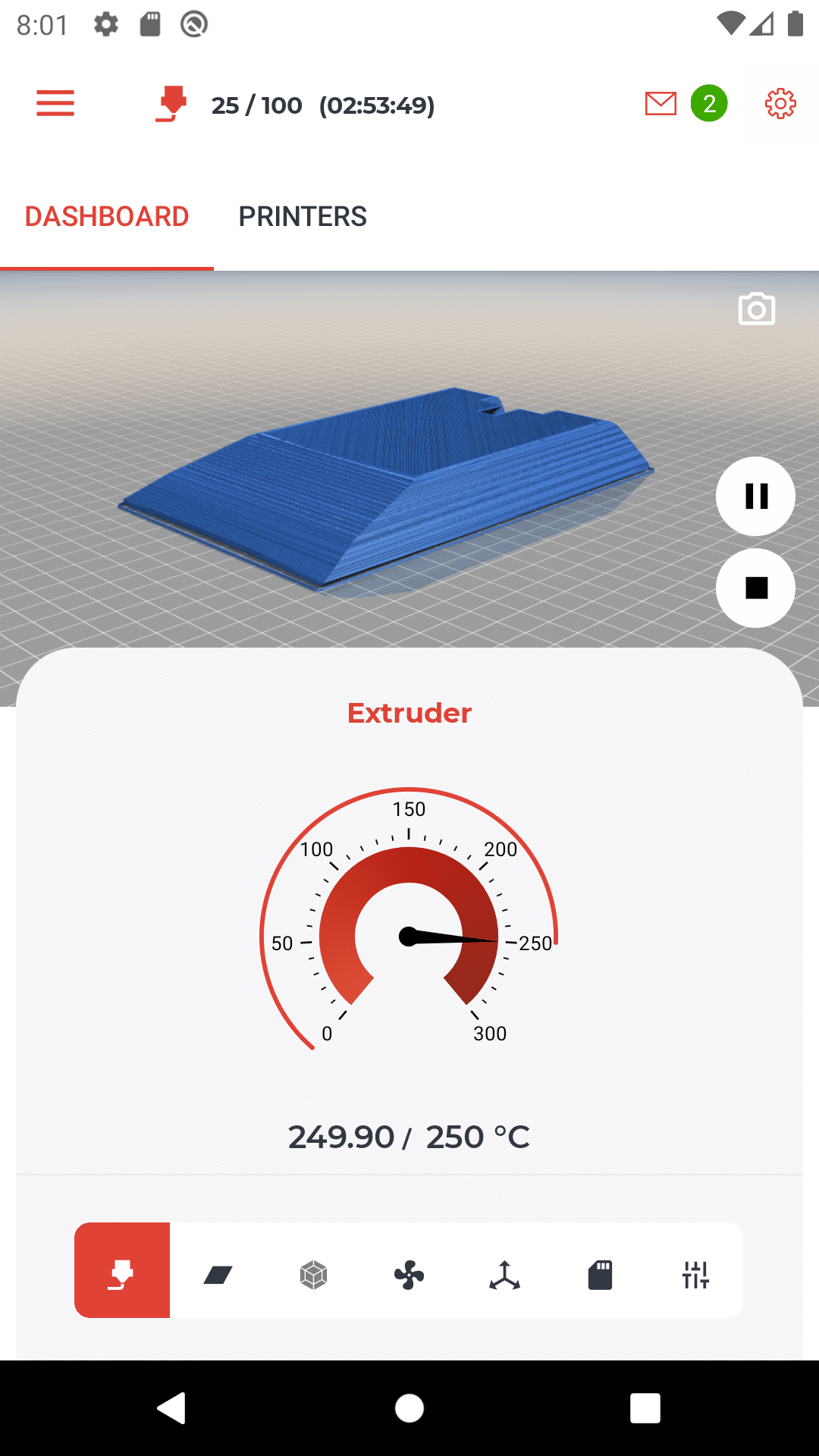
Die Titelleiste
zeigt dir, wenn der Drucker aktiv ist, den aktuellen Fortschritt und die verbleibende Druckzeit an. Du kannst diese Anzeige in den Schnell-Einstellungen für das Dashboard anpassen. Des Weiteren erhältst du Zugriff auf die Nachrichten deines Servers. Das Badge neben dem “Nachrichten”-Symbol zeigen dir die Anzahl der aktuell gespeicherten Nachrichten an. Ganz rechts findest du das “Einstellungen”-Symbol, welches dich zu den Schnell-Einstellungen für die aktuelle Ansicht bringt.
Die Top-Ansicht
ist der Bereich, der dir beim Drucken entweder das Modell-Bild oder das Live-WebCam-Bild anzeigt. Du kannst auch diesen Bereich in den Schnell-Einstellungen anpassen. Dir stehen hierfür folgende Optionen zur Verfügung.
- Fortschrittsanzeige ein- / ausblenden
- Bereich einklappen, wenn kein Druck aktiv ist
- Bild- oder WebCam-Anzeige
Der Kontrollbereich
beinhaltet die verschiedenen Kontrollmöglichkeiten für deinen Drucker, wie:
- Steuern der Temperatur für deine Extruder(s), beheiztes Bett & beheizte Kammer
- Setzen von Druckgeschwindigkeit, Fluss und Lüftergeschwindigkeit
- Steuern der einzelnen Achsen
- Achsen auf Nullstellung fahren (Homing)
- Schnellzugriff auf Modelle
Du kannst durch die jeweiligen Bereiche wechseln indem du auf das gewünschte Icon klickst.
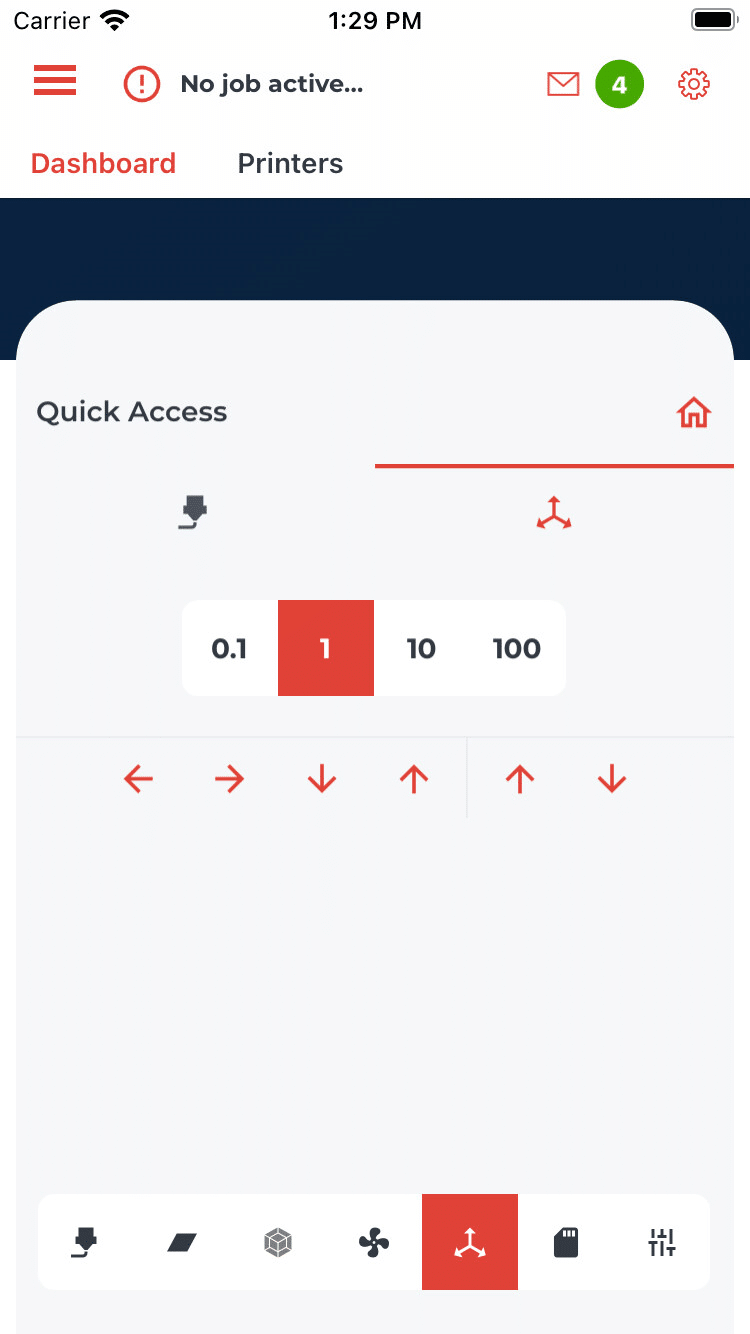
Drucker
Dieser Bereich zeigt dir deine Drucker und deren jeweiligen Status an. Ein Drucker kann online (rot) oder offline (grau) sein. Das kleine “Häkchen” neben dem Druckername zeigt dir an, dass dieser Drucker aktuell als “aktiv” gesetzt ist. Der aktive Drucker lässt sich über das Dashboard kontrollieren.
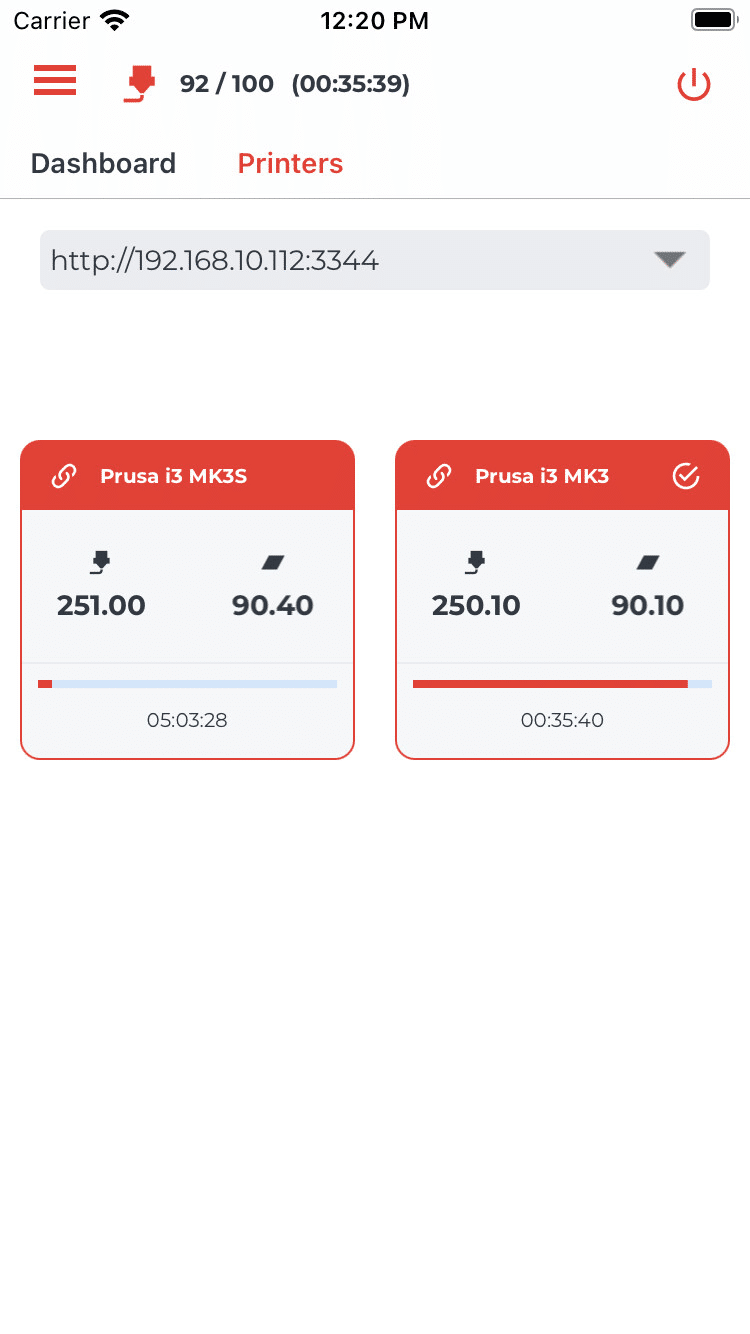
Des Weiteren siehst du hier auch den jeweiligen Druckfortschritt, sowie die verbleibende Druckzeit, sofern der Drucker druckt.
Drucker wechseln
Wenn du den aktiven Drucker wechseln möchtest, klicke einfach auf den gewünschten Drucker. Nach der Bestätigung des Dialogs wird das Dashboard neu geladen und der gewählte Drucker erscheint aktiv im Dashboard.
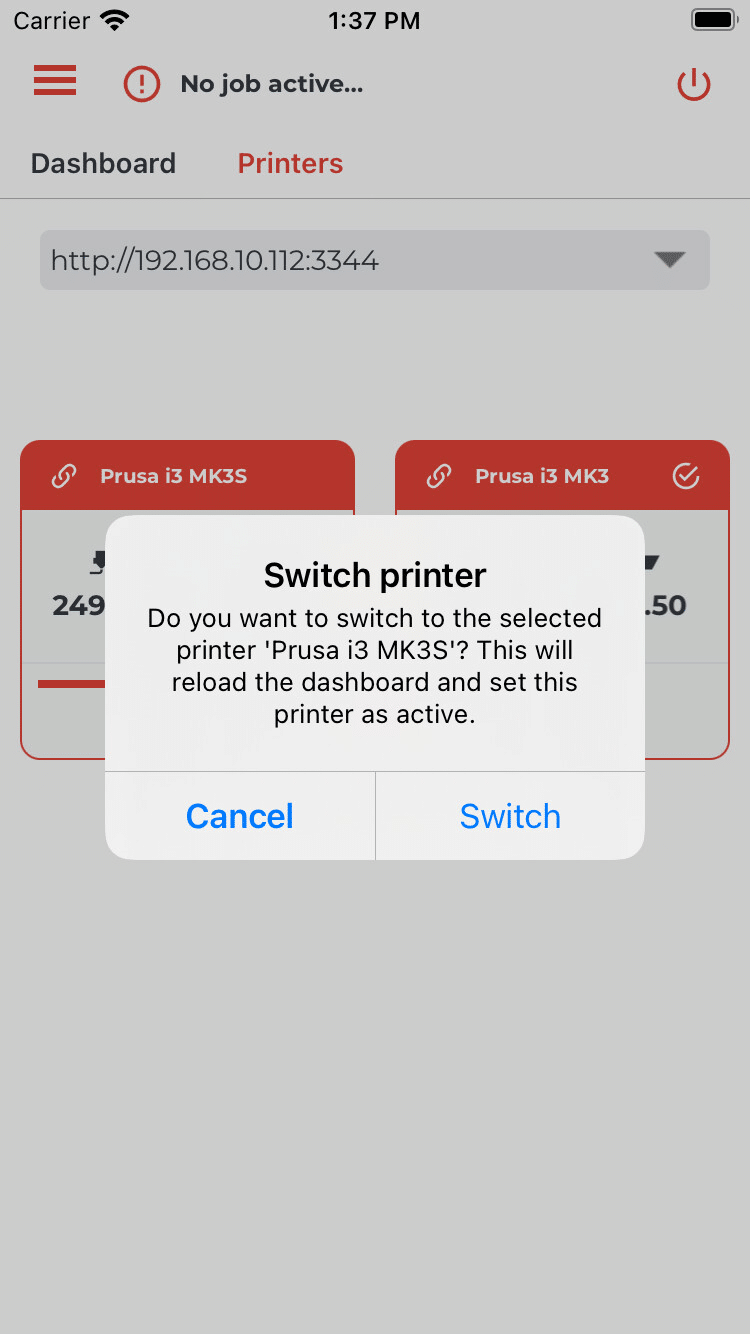
Anschließend werden dir die Informationen des gewählten Drucker im Dashboard angezeigt.